Výběr aplikací pro přizpůsobení
Přejděte do Nastavení -> Zpřístupnění -> Nastavení na úrovni aplikací. Poté klepněte na Přidat aplikaci a otevřete výběr aplikací. Najděte požadovanou aplikaci a klepněte na ni, čímž se vrátíte do nabídky Nastavení na úrovni aplikací. Najednou můžete přidat pouze jednu aplikaci.
Přizpůsobení jednotlivých aplikací
Chcete-li nakonfigurovat nastavení aplikace, klepněte na její název v seznamu Nastavení na úrovni aplikací. U většiny aplikací můžete upravit například zobrazení textu (nastavit větší nebo tučný text), tvary tlačítek, přidat štítky k přepínačům, zvýšit kontrast, nebo třeba aktivovat či naopak deaktivovat automatické přehrávání náhledů videa.
Kontrola nastavení
Poté, co uložíte provedená nastavení, se můžete přesunout do příslušných aplikací a zkontrolovat, jak se vámi provedené změny odrazily na jejich uživatelském rozhraní. V závislosti na tom, jaké změny jste provedli, se může jednat buďto o výrazné, nebo naopak relativně nenápadné rozdíly. Kdykoli otevřete jinou aplikaci, vše se vrátí do normálního stavu.
Mohlo by vás zajímat

Odstranění aplikací ze seznamu nastavení
Pokud se vám nelíbí některé z nastavení, které jste pro aplikaci vybrali, můžete se k němu vrátit a změnit ho. Aplikaci můžete také odstranit z Nastavení na úrovní aplikací a vrátit tak všechny provedené úpravy zpět. Nejjednodušší způsob je přejet na aplikaci doleva, dokud ze seznamu nezmizí. Můžete také vpravo nahoře klepnout na Upravit a poté klepnout na červené kolečko nalevo od vybrané aplikace.
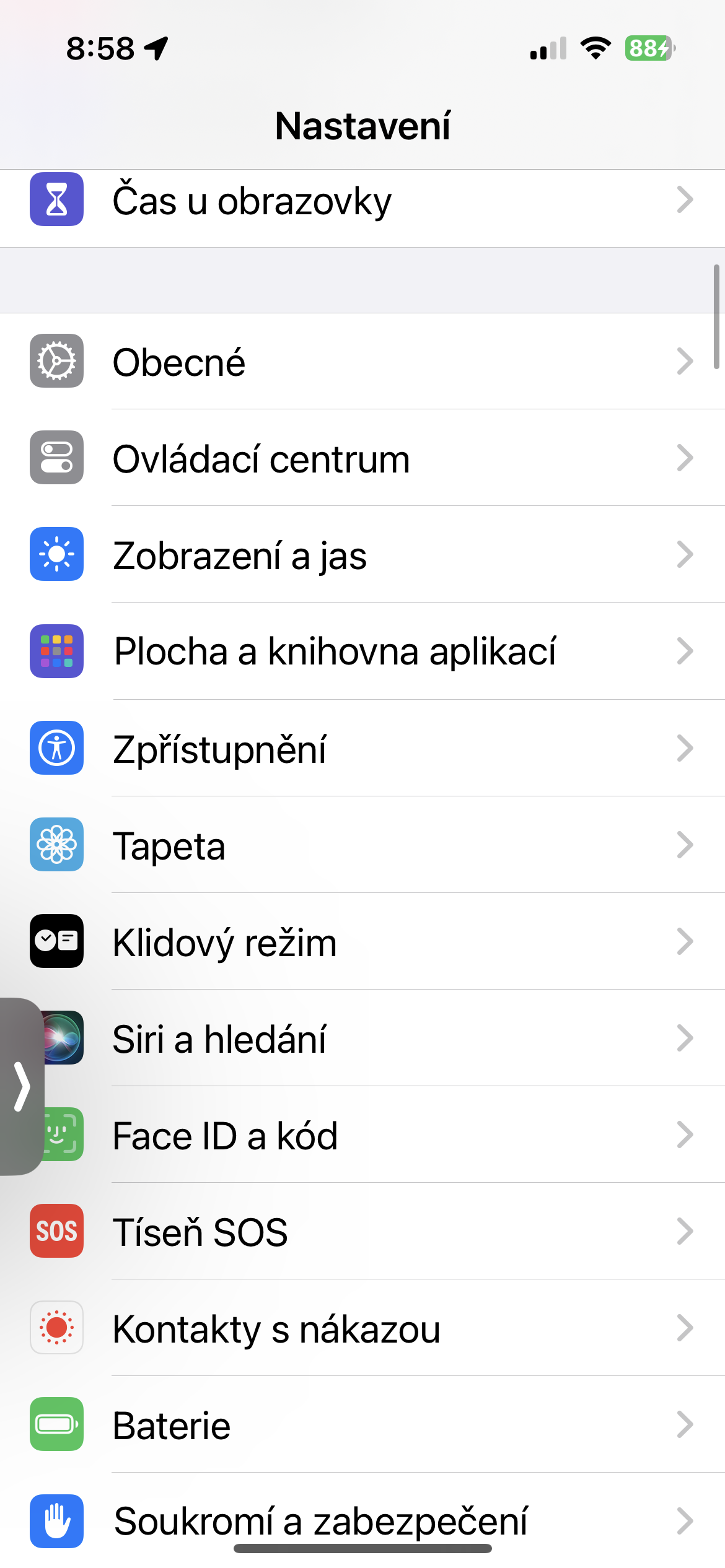
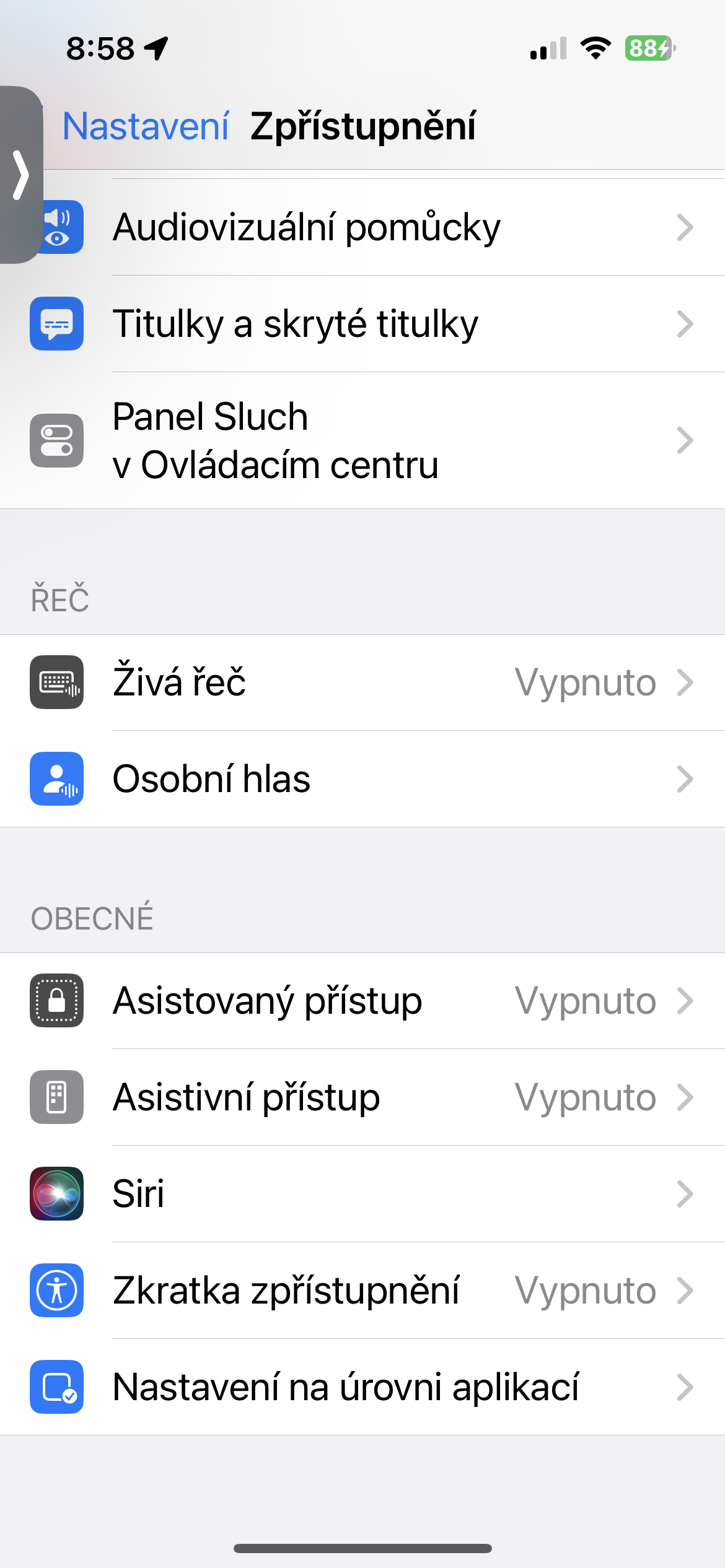
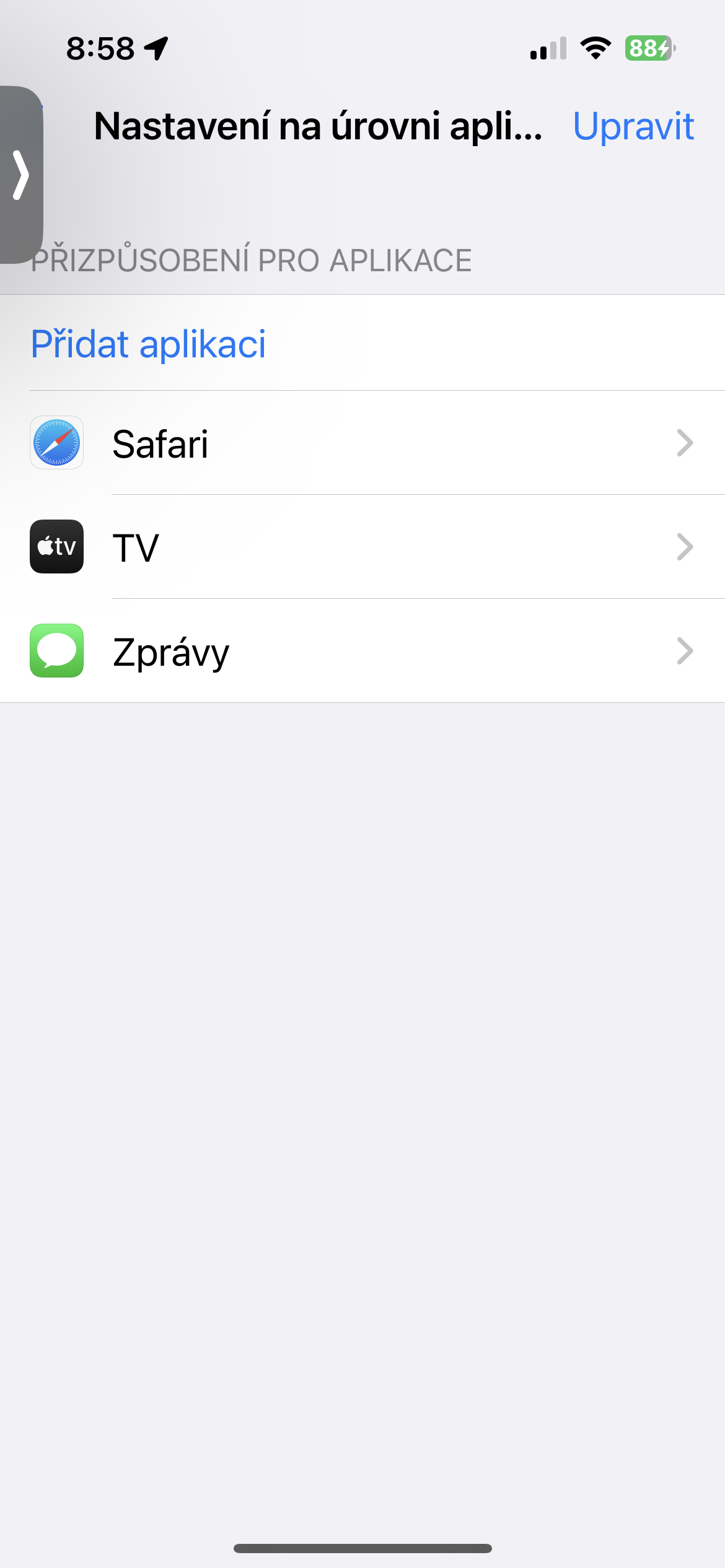
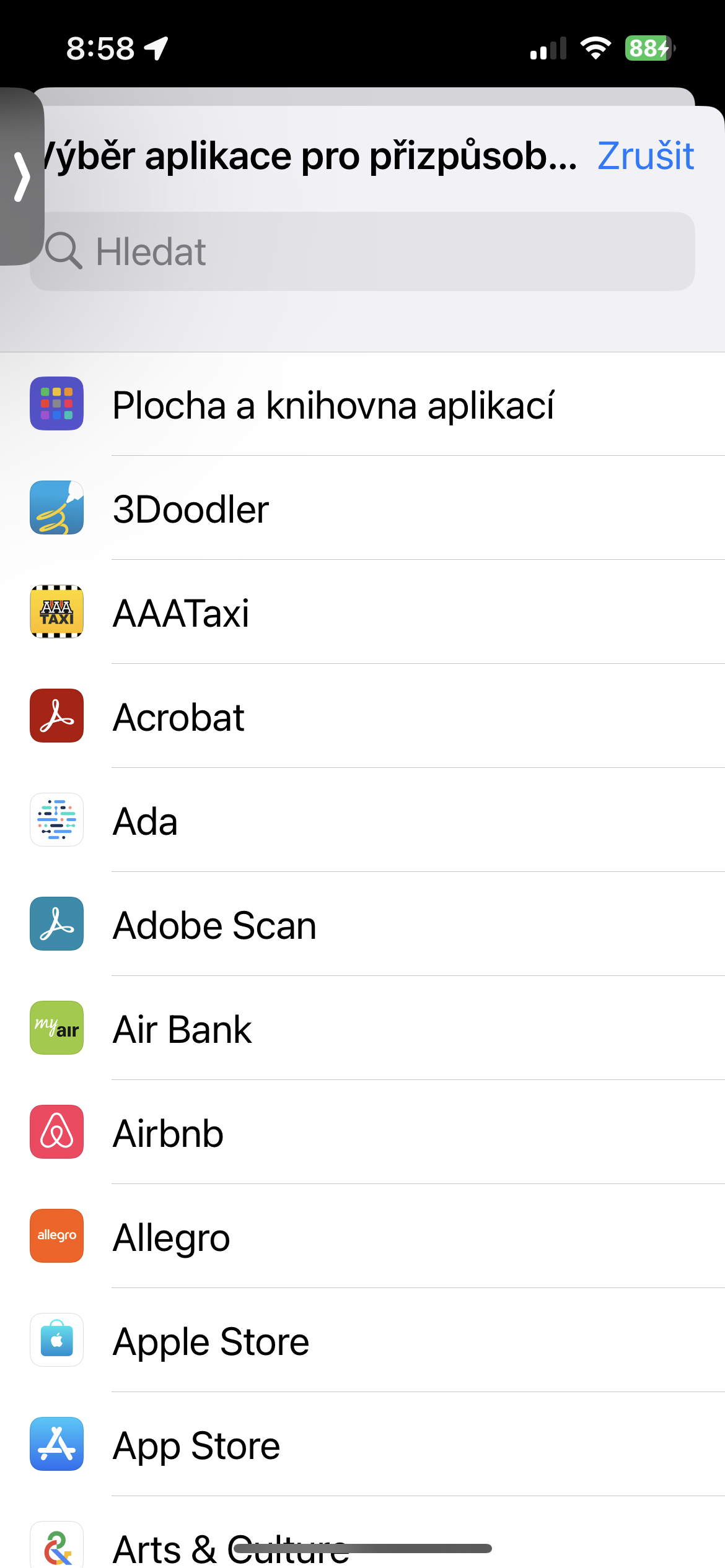
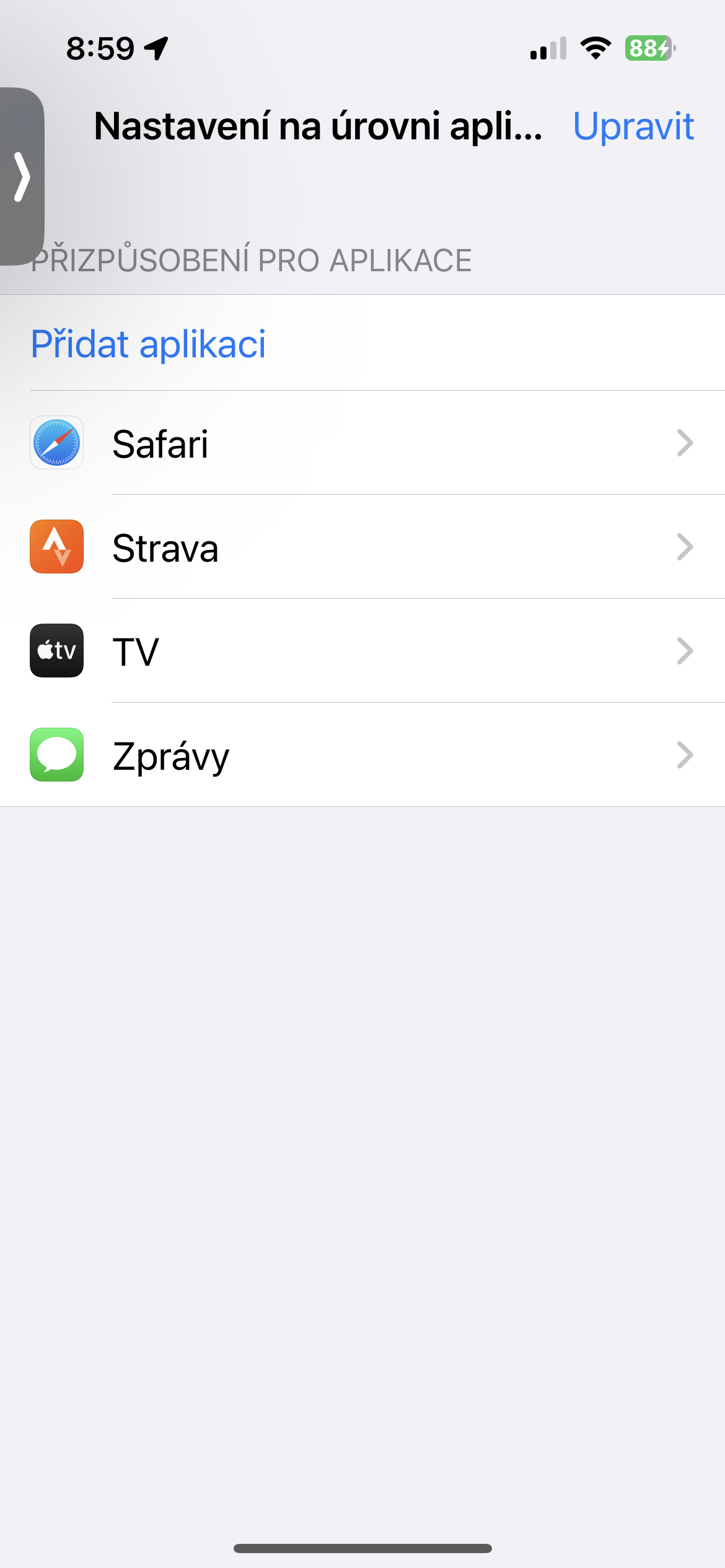
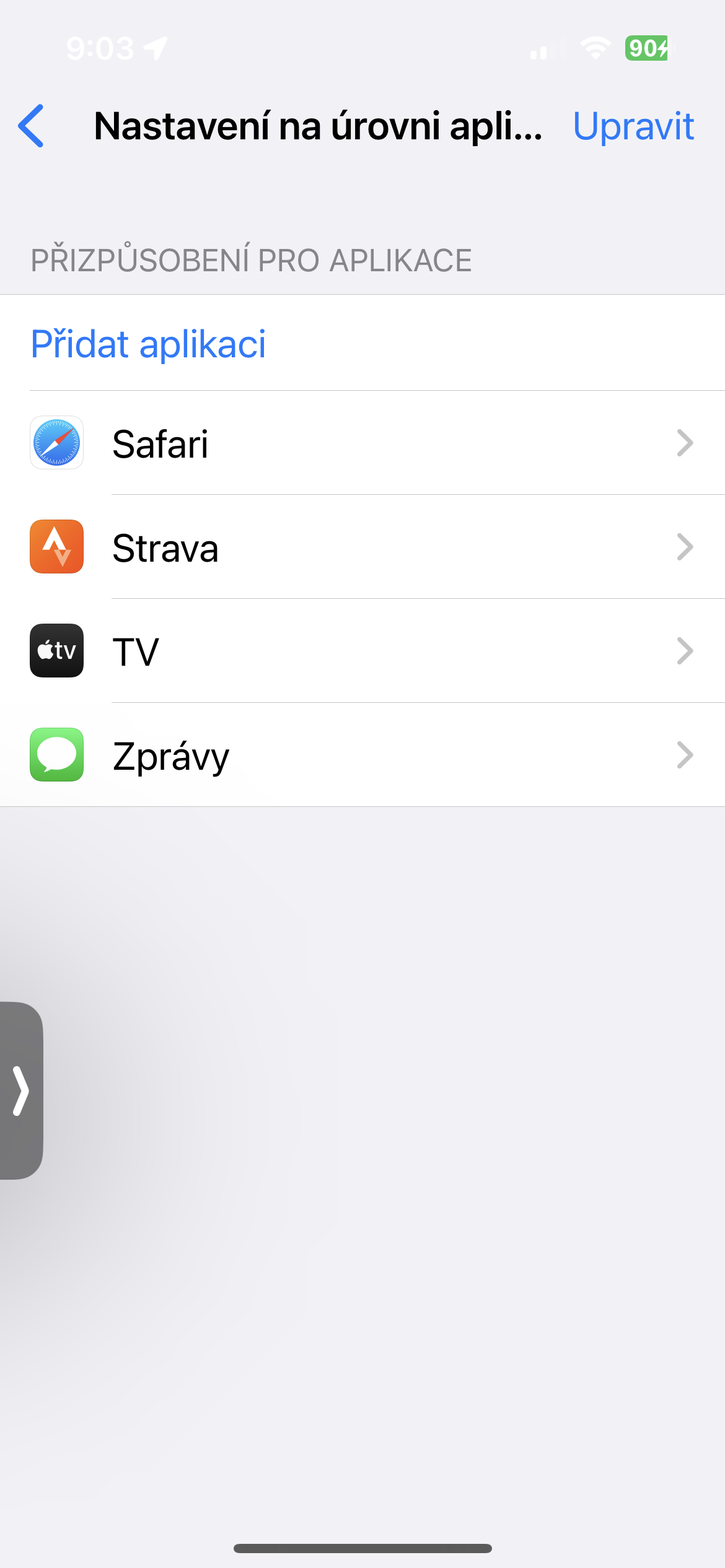
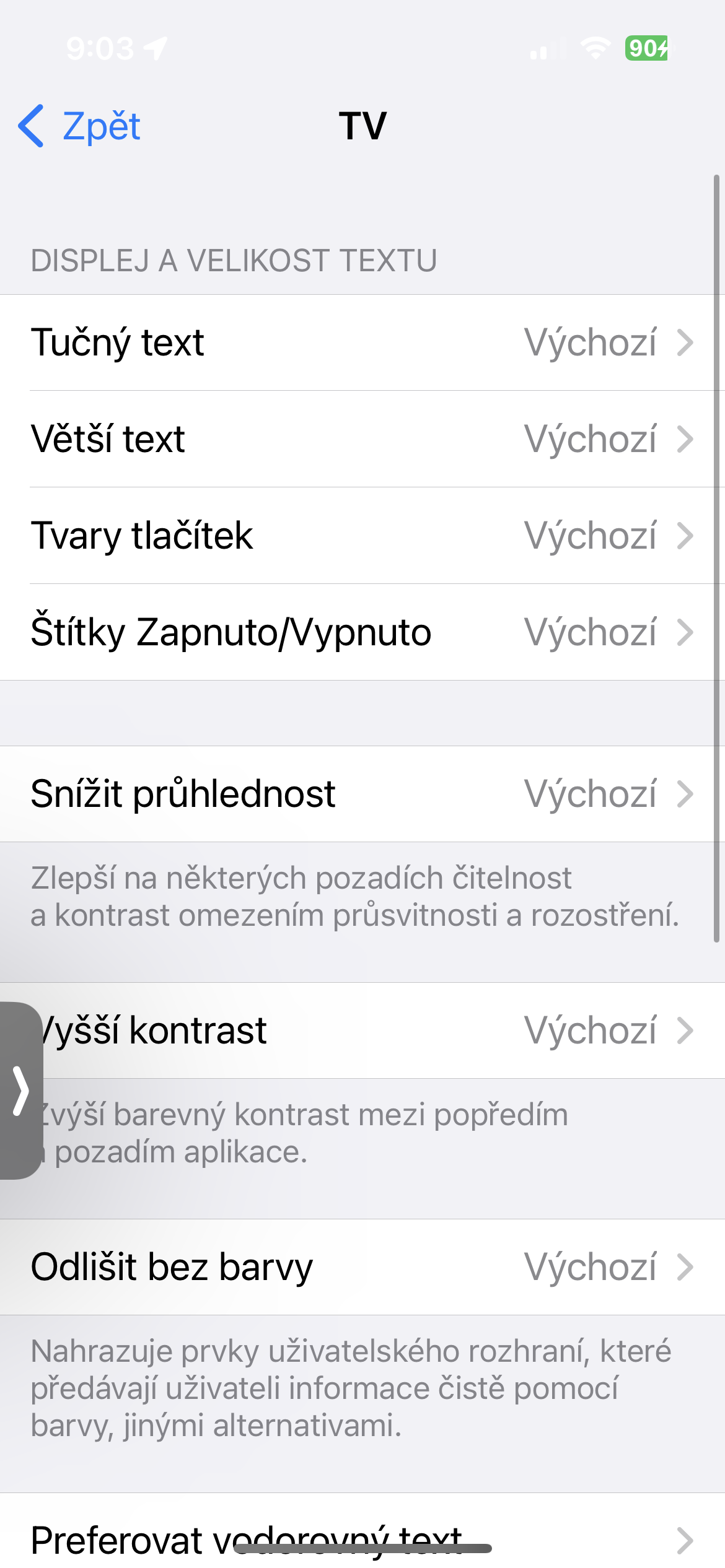
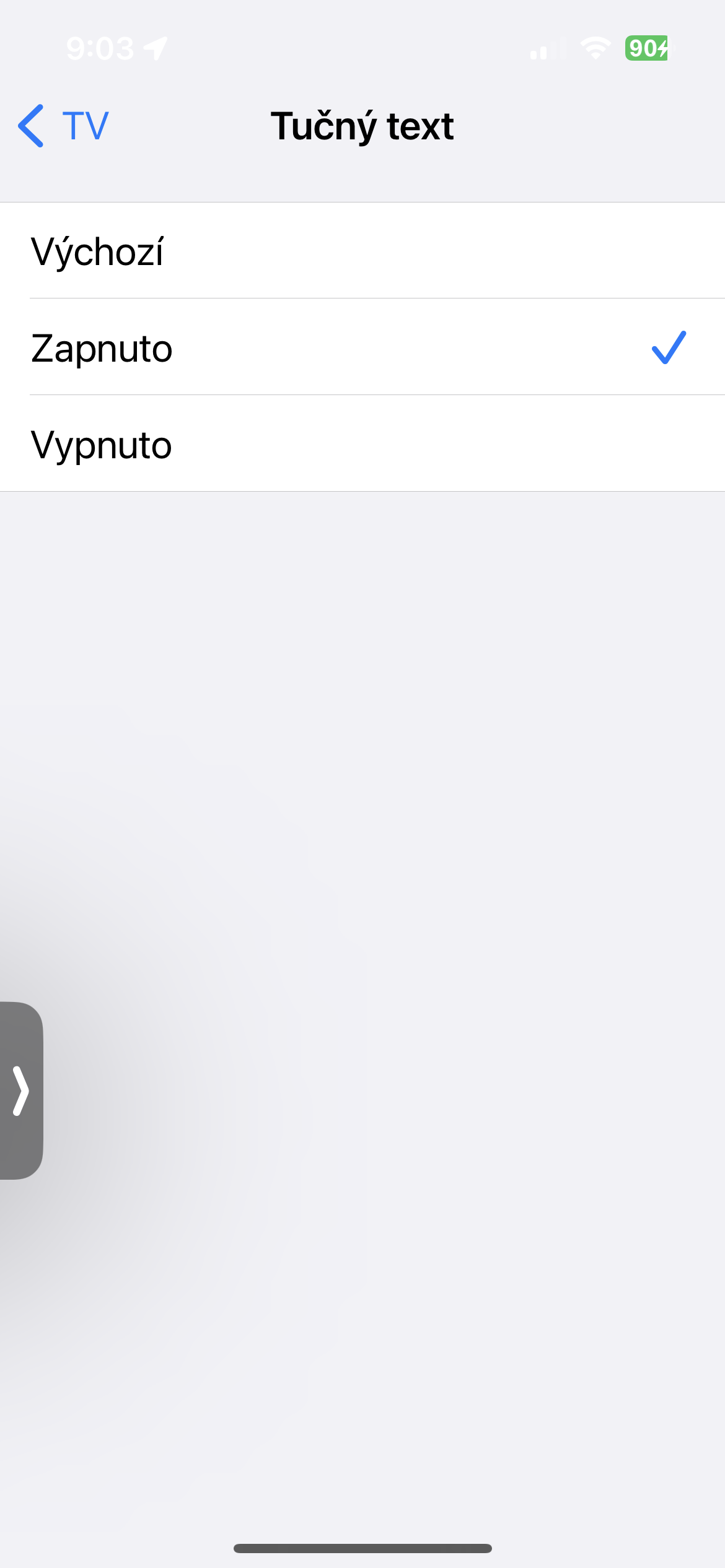
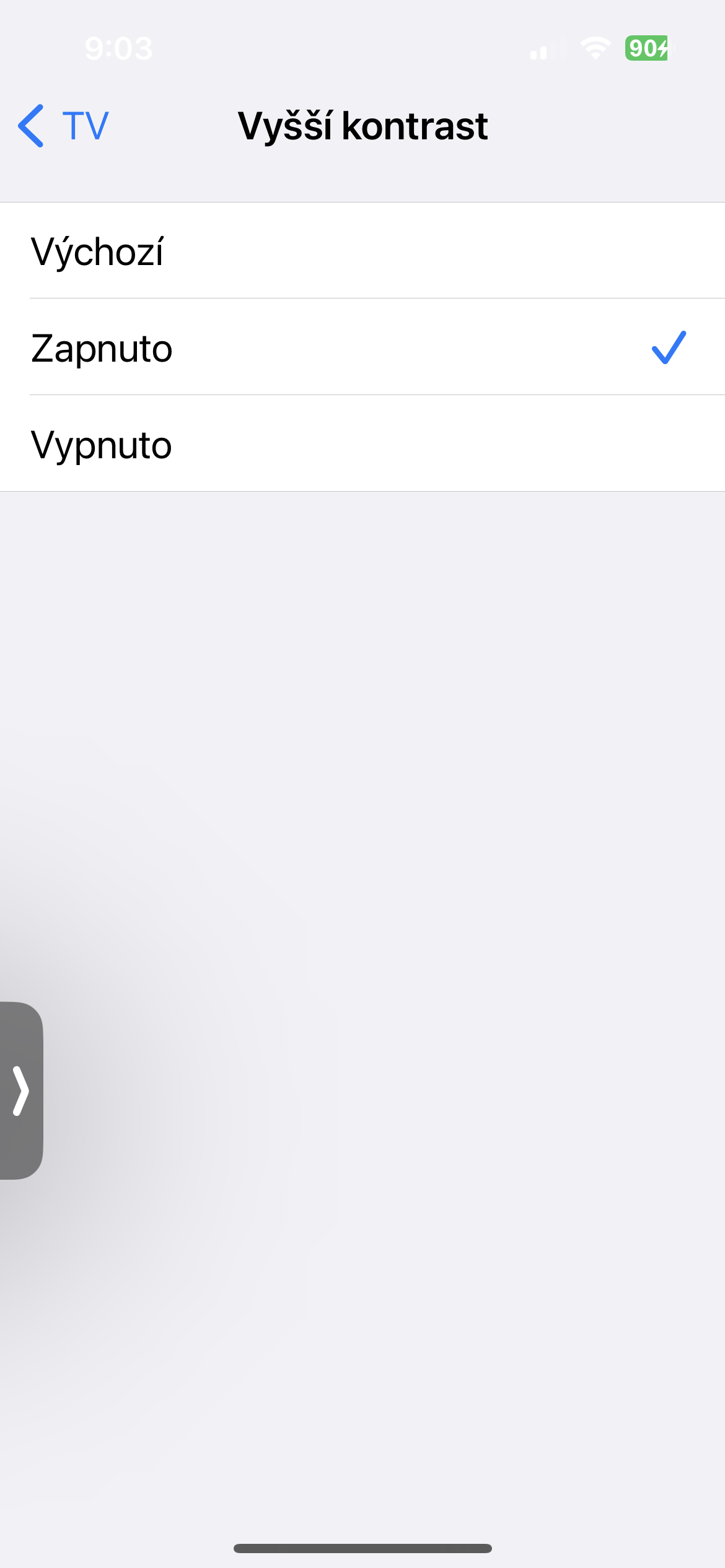
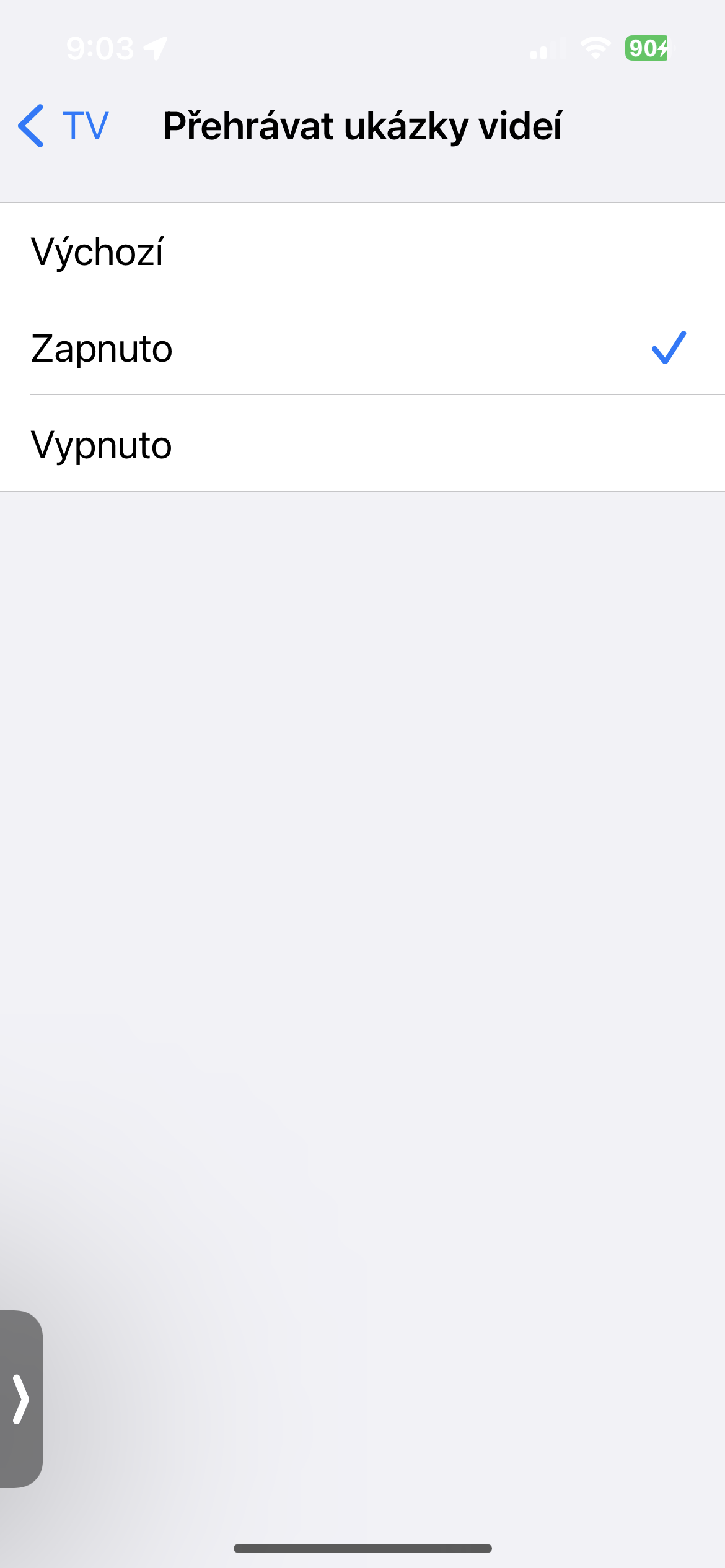
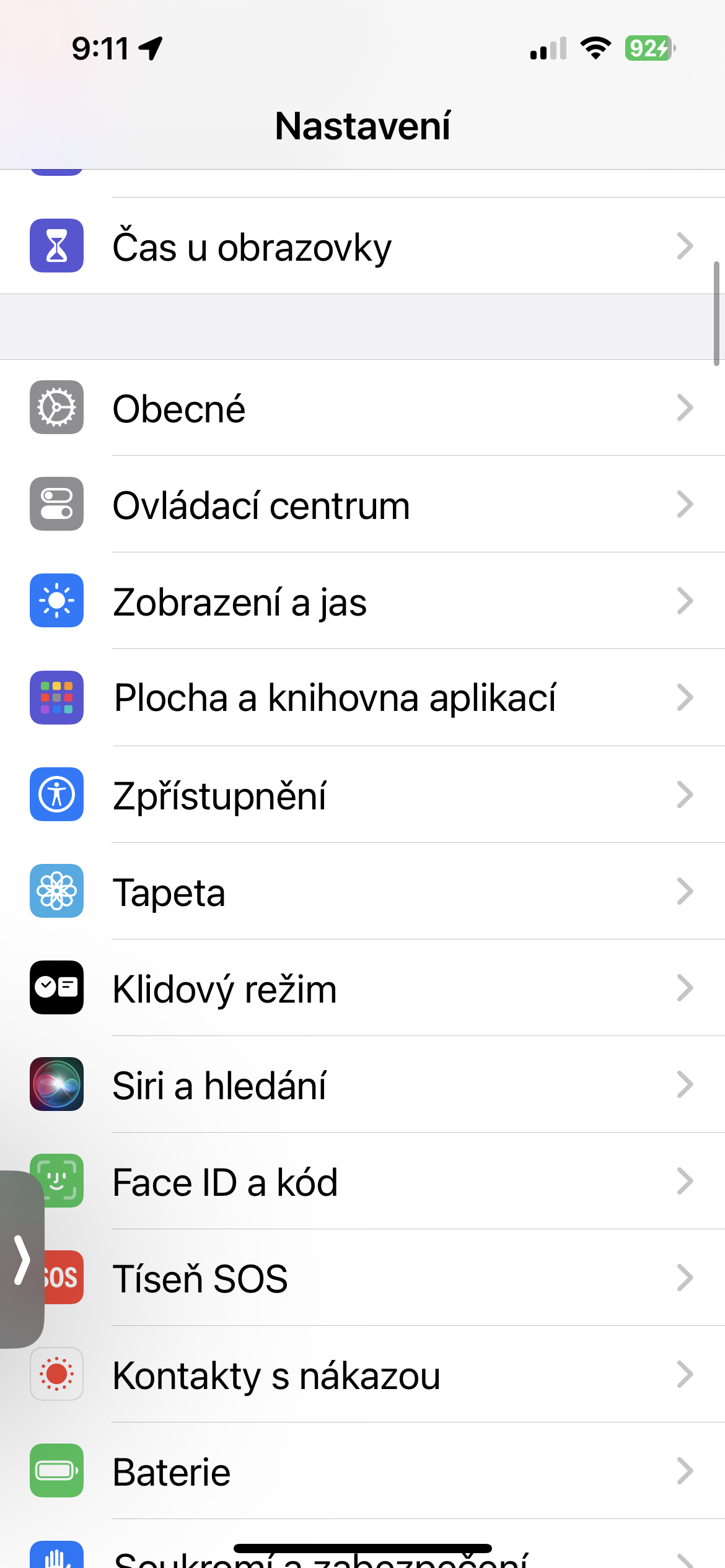
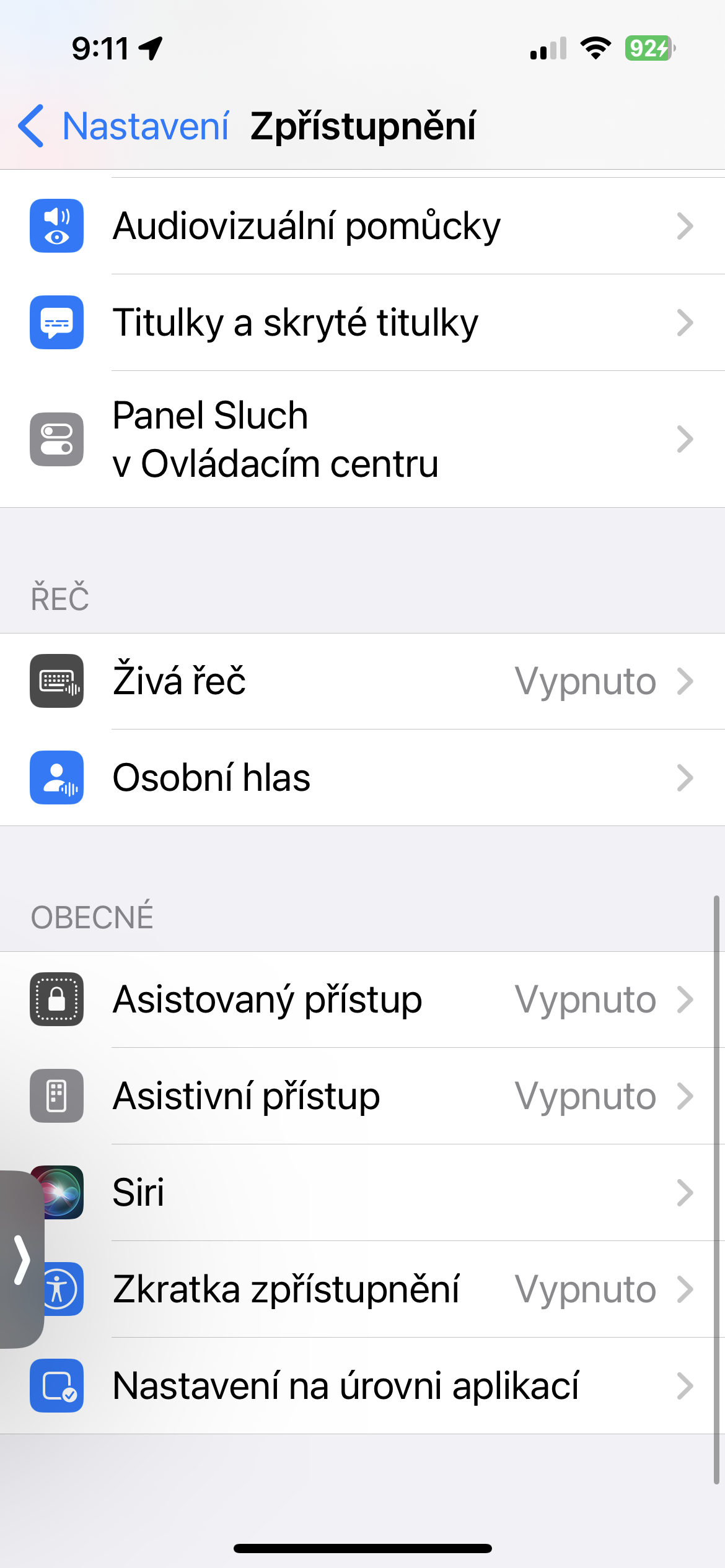
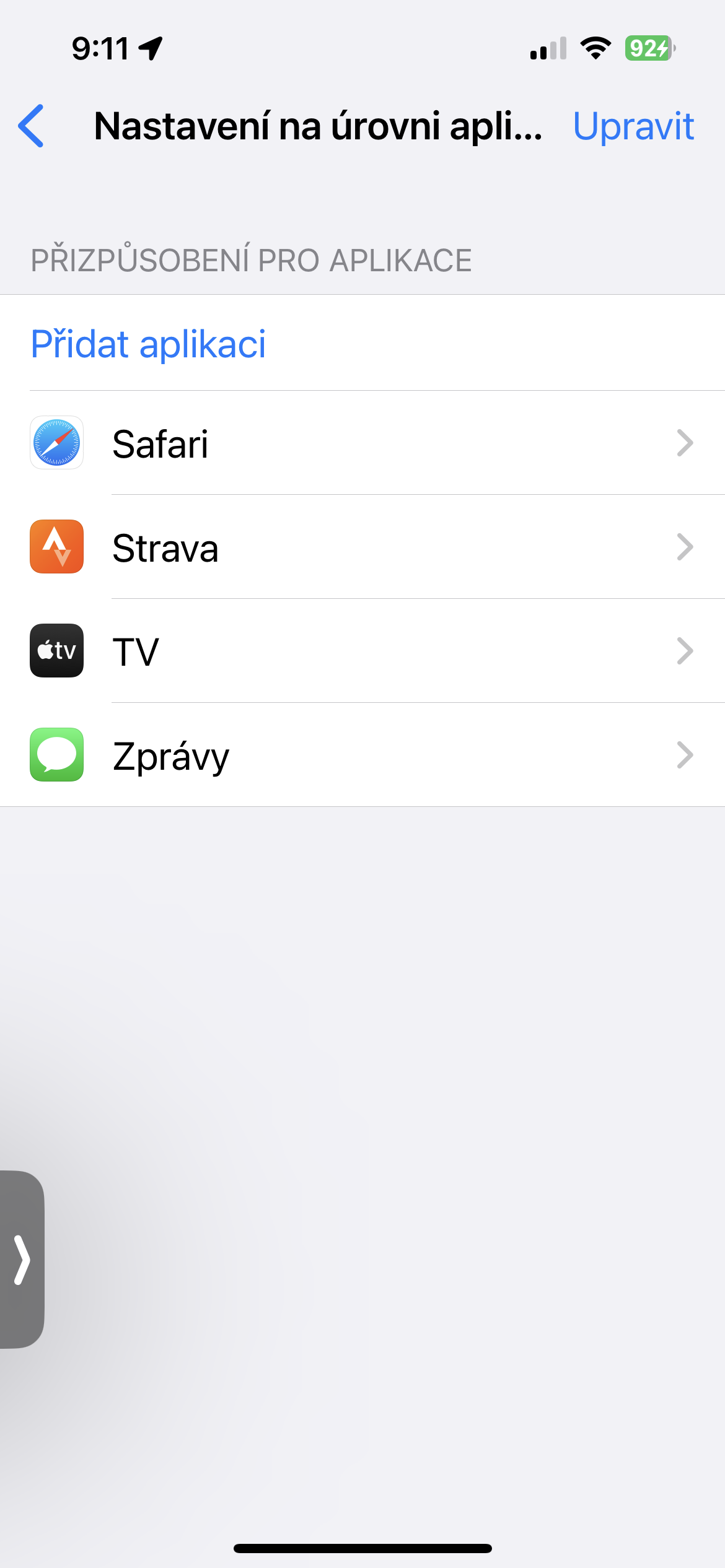
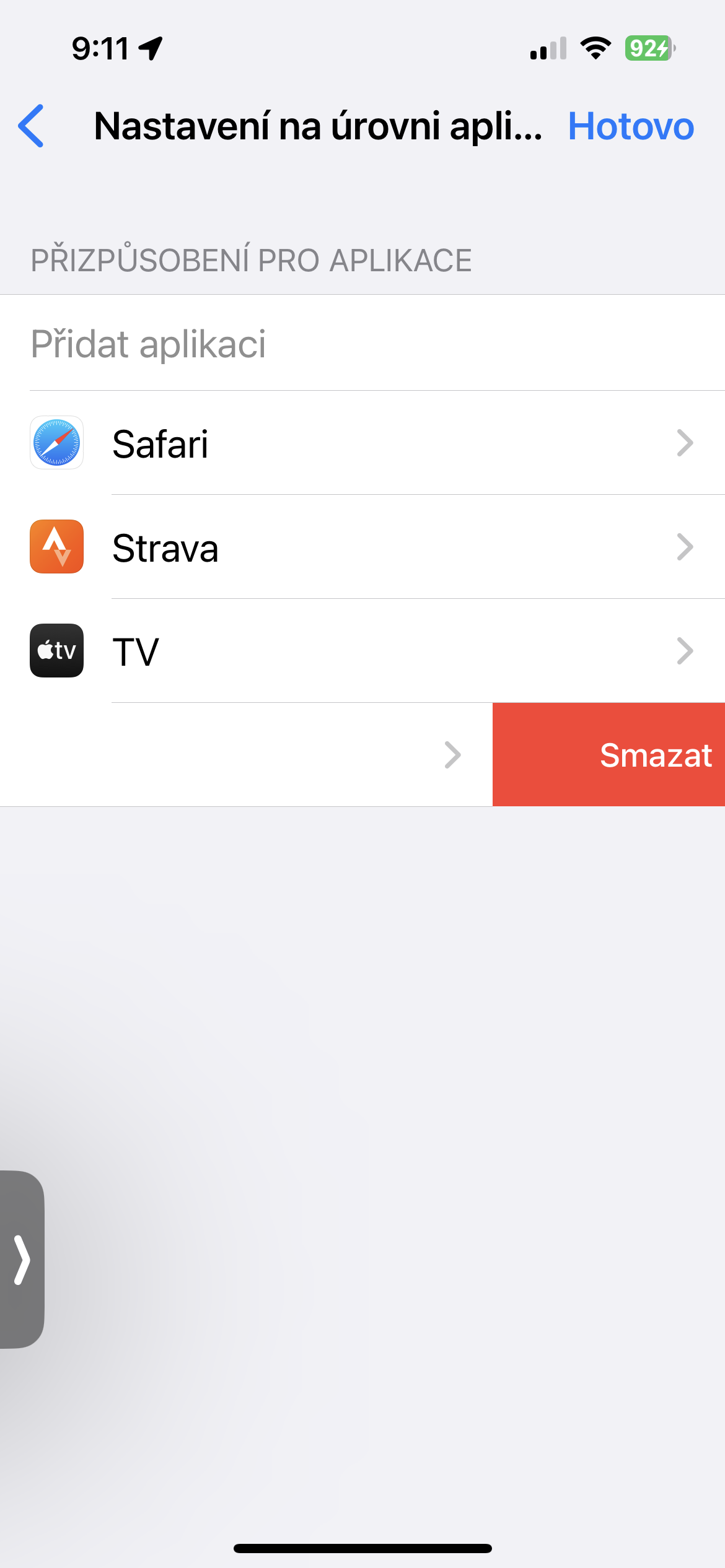
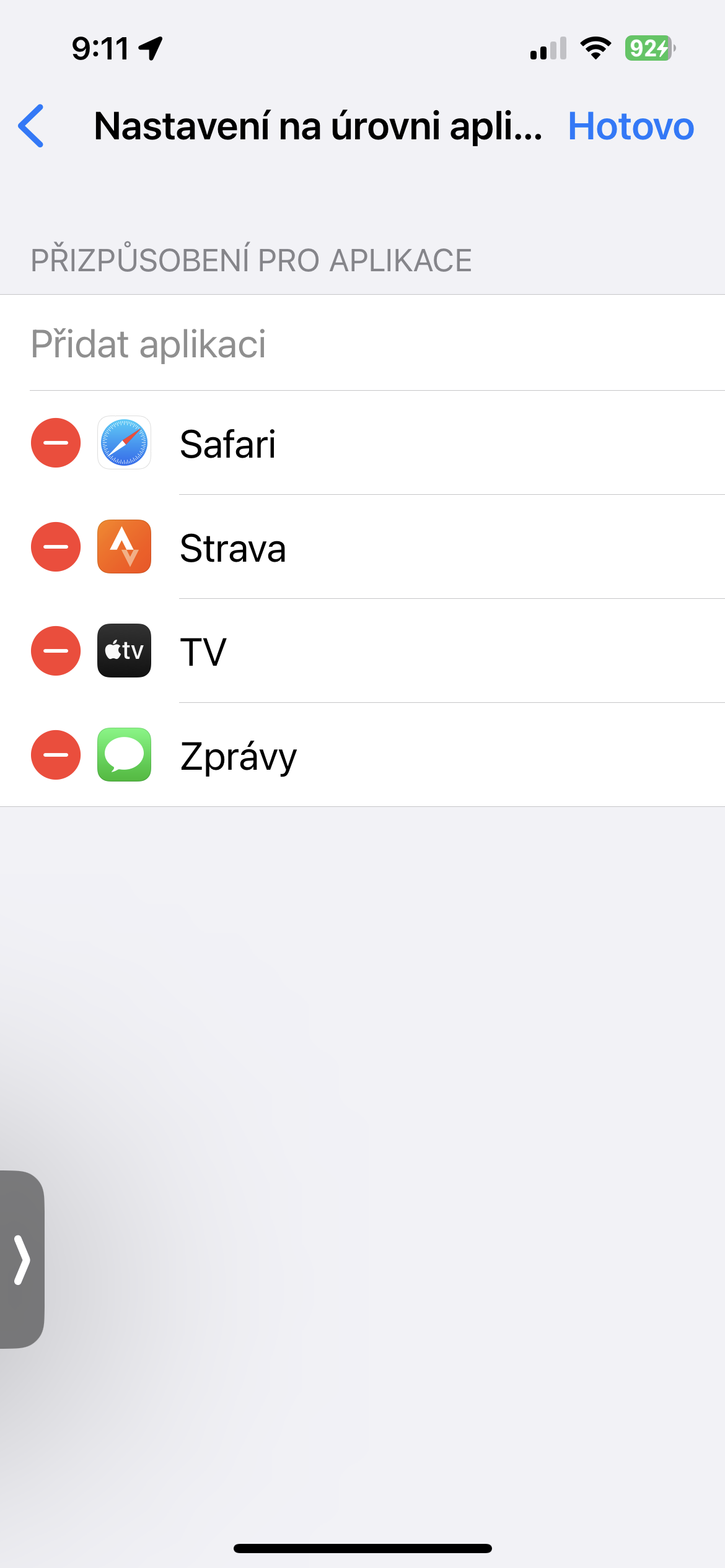



Cez chrome je mozne na ios pouzivat yt videa v pip rezime aj bez predplatneho
Staci pouzit desktop verziu stranky